
Move to iOS(数据迁移) V3.5.0安卓版下载(Move to iOS软件下载)
 资源下载页
资源下载页
- 评分:★★★☆☆
- 时间:2023-03-07
- 大小:1.83M

 资源下载页
资源下载页
Move to iOS是专为安卓手机用户们打造推出的一款手机数据迁移工具,用户们只需通过这个APP,就能够轻松的实现安卓手机和苹果手机之间的数据迁移备份,支持将通讯录、行事历、电子邮件帐户、历史简讯以及照片等内容,快速备份到新iPhone中,软件无需iPhone手机越狱,也不需要安卓手机拥有root权限,传输非常的方便,并且传输的速度也是非常的快,让你的手机系统轻松的进行切换,有需要的用户们赶紧下载吧! 1、ios的一切都尽力设计为简单化。这也包含了转移到使用ios方面。 2、通过无线网络轻松安全地传输你的内容。在进行数据迁移时你的新iphone会创建专用的无线网络。 3、并查找附近正在运行“转移到 ios”的 android 设备。 4、输入安全代码之后,内容就会自动地传输到正确的位置。 5、只需几步,你便可以将你的内容自动并安全的从你的安卓设备上移动。 6、不再需要保存你的所有内容并手动移动,因为转移到ios将会为你移动下列内容。 7、联系方式,消息历史记录,相机的照片和视频,网络书签,邮件帐户,日历。 【数据迁移】 用户能方便地把数据由Android设备迁移到新款iPhone或iPad。而能迁移的数据包括电话簿、日程表、照片、视频、浏览器书签、电子邮件帐户,甚至过去收发的短信。 除此之外壁纸、歌曲、照片,视频和其它不被 DRM(数字版权)所保护的内容也可以转移。 【同步】 Move to iOS还可以检测你安卓设备上的应用,如果该App在iOS平台有相应的版本,应用会自动下载对应的iOS App到iOS设备中。而付费的应用则会添加到App Store的心愿单中,方便用户日后购买。 开始之前 在安卓设备上,确保 Wi-Fi 已开启。 将新 iOS 设备和安卓设备插入电源。 确保新 iOS 设备上有足够的储存空间来储存您要转移的内容,包括外部 Micro SD 卡上的内容。 如果您想要转移 Chrome 书签,请将安卓设备上的 Chrome 更新至最新版本。 1、轻点“从安卓设备转移数据” 在设置新 iOS 设备时,留意“App 与数据”屏幕。然后,轻点“从安卓设备转移数据”。(如果您已完成设置,则需要抹掉 iOS 设备,然后重新开始。如果您不想抹掉 iOS 设备上的数据,请手动转移您的内容。) iPhone 上的“App 与数据”屏幕 2、打开“转移到 iOS”App 在安卓设备上,打开“转移到 iOS”App 并轻点“继续”。阅读显示的条款和条件。轻点“同意”以继续,然后轻点“查找代码”屏幕右上角的“下一步”。 3、等待代码 在 iOS 设备上,轻点“从安卓设备转移数据”屏幕上的“继续”。然后等待十位或六位数字的代码出现。如果安卓设备显示您的互联网连接信号弱的警告,您可以忽略这条警告。 iPhone 上显示代码的“从安卓设备转移数据”屏幕 4、使用代码 在安卓设备上输入代码。然后等待“传输数据”屏幕出现。 5、选取您的内容并等待 在安卓设备上,选择您想要转移的内容并轻点“下一步”。然后将两台设备放在一旁不动,直到 iOS 设备上显示的载入条完成。即使安卓设备显示已完成,也须等待 iOS 设备显示完成。整个转移过程可能需要一段时间,具体取决于您转移的内容量。 以下是转移的内容:通讯录、信息历史记录、相机照片和视频、Web 书签、邮件帐户和日历。某些在 Google Play 和 App Store 上均提供的免费 App 也会转移。转移完成之后,您可以从 App Store 下载任何匹配的免费 App。 6、设置 iOS 设备 iOS 设备上的载入条完成后,请轻点安卓设备上的“完成”。然后轻点 iOS 设备上的“继续”并按照屏幕上的步骤完成 iOS 设备的设置。 7、完成 确保您的所有内容已转移完毕。音乐、图书和 PDF 需要以手动方式移动。 需要获取之前安装在您安卓设备上的 App?请在 iOS 设备上前往 App Store下载这些 App。 数据传输至 iOS 设备的速度更快 改进了 Wi-Fi 兼容性 为 Android 12 提供支持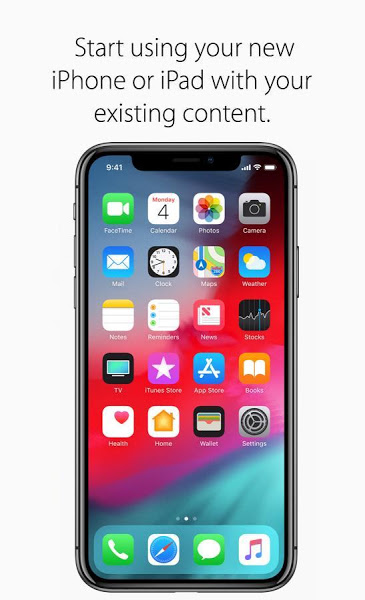
Move to iOS软件特色
Move to iOS软件功能
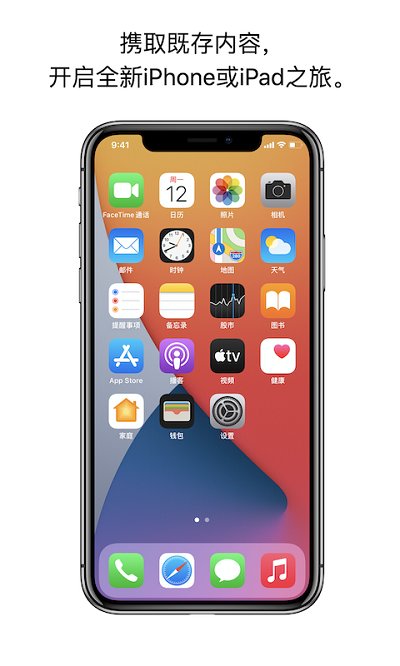
使用教程
更新日志
 比特钱包中文版下载官方版_比特钱
比特钱包中文版下载官方版_比特钱
 益食堂下载-益食堂下载v1.2.2安卓版
益食堂下载-益食堂下载v1.2.2安卓版
 amazfaces中文版最新版本下载_amazfa
amazfaces中文版最新版本下载_amazfa
 凤凰书苑app下载-凤凰书苑下载v4.
凤凰书苑app下载-凤凰书苑下载v4.
 无界版图官方版最新免费版下载_无
无界版图官方版最新免费版下载_无
 讯飞输入法历史版本-讯飞输入法历
讯飞输入法历史版本-讯飞输入法历
 bitfinex区块链交易所app下载安装 b
bitfinex区块链交易所app下载安装 b
 MioMio动漫最新版下载-MioMio动漫app下
MioMio动漫最新版下载-MioMio动漫app下
 biu视频桌面永不更新旧版本下载_
biu视频桌面永不更新旧版本下载_
 漫士多最新版下载安装-漫士多去广
漫士多最新版下载安装-漫士多去广
 彝文翻译通app官方版手机版下载_彝
彝文翻译通app官方版手机版下载_彝
 MioMio动漫安卓版下载app-MioMio动漫安
MioMio动漫安卓版下载app-MioMio动漫安
 辽宁学考app官方正式版下载 辽宁学
辽宁学考app官方正式版下载 辽宁学
 清瞳app下载-清瞳下载v2.1.7_24052918
清瞳app下载-清瞳下载v2.1.7_24052918
 万能下载器中文版下载官方正版_万
万能下载器中文版下载官方正版_万